怎么把图片改成bmp格式 怎样将图片格式转换为.bmp格式
更新时间:2023-07-21 17:54:12作者:xiaoliu
怎么把图片改成bmp格式,图片格式的转换在我们日常生活和工作中是很常见的。比如有些设备和应用程序只支持某些图片格式,这时候就需要将图片转换成支持的格式。那么如果我们需要将图片格式转换为.bmp格式,该怎么做呢?其实方法很简单,下面就让我们一起来探讨一下。
怎样将图片格式转换为.bmp格式
操作方法:
1.选择要进行格式的图片,双击。进入【Windows照片查看器】,如图
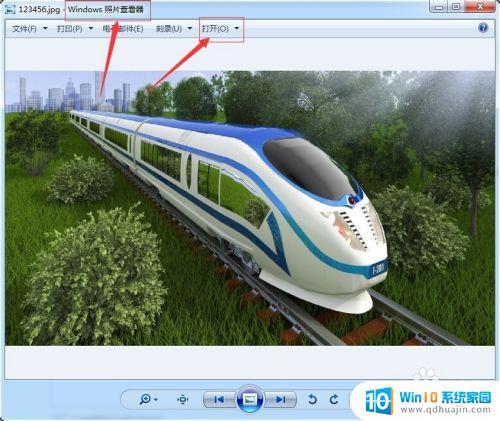
2.点击【打开】选项,选择【画图】,进入图片编辑窗口,如图

3.点击【选择】,再在图片上选择要裁剪的区域。再点击【裁剪】,如图

4.裁剪后的图片如图所示

5.裁剪后,如果图片不够大的话,可以对其大小进行修改。点击【重新调整大小】,弹出窗口,如图

6.在【调整大小和扭曲】窗口中,可以依据【百分比】、【像素】对图片进行大小调整。并可以用【保持纵横比】进行协调。确定后,如图

7.设置好后,可以看到调整好的像素大小,点击左上角的下拉按钮,如图
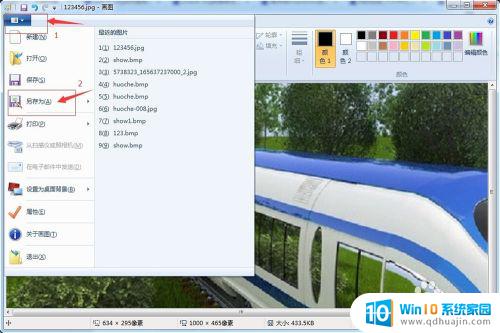
8.选择【另存为】,再选择【BMP图片】,弹出保存窗口。如图
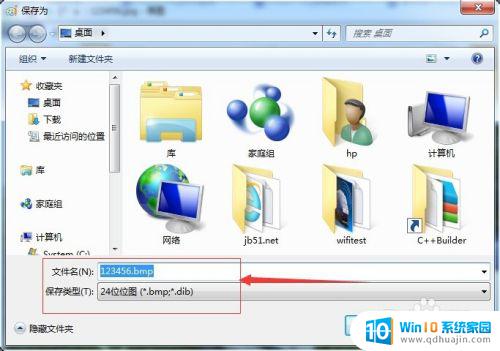
9.点击【保存】后,就将.jpg格式图片转换为了.bmp格式图片。
将图片格式转换为.bmp格式是一种常见的需求,可以使用各种图片编辑软件或在线转换工具来轻松完成。无论您是想在计算机应用程序中使用还是想打印高质量的图像,选择BMP格式都是一个不错的选择。希望本文对你有所帮助。
怎么把图片改成bmp格式 怎样将图片格式转换为.bmp格式相关教程
热门推荐
电脑教程推荐
win10系统推荐
- 1 萝卜家园ghost win10 64位家庭版镜像下载v2023.04
- 2 技术员联盟ghost win10 32位旗舰安装版下载v2023.04
- 3 深度技术ghost win10 64位官方免激活版下载v2023.04
- 4 番茄花园ghost win10 32位稳定安全版本下载v2023.04
- 5 戴尔笔记本ghost win10 64位原版精简版下载v2023.04
- 6 深度极速ghost win10 64位永久激活正式版下载v2023.04
- 7 惠普笔记本ghost win10 64位稳定家庭版下载v2023.04
- 8 电脑公司ghost win10 32位稳定原版下载v2023.04
- 9 番茄花园ghost win10 64位官方正式版下载v2023.04
- 10 风林火山ghost win10 64位免费专业版下载v2023.04